
Sinhronizacija glasbe med Macom in iPhonom, iPadom ali napravo iPod touch
Sinhronizirate lahko vso glasbo ali njen izbor v Macu z iPhonom, iPadom ali napravo iPod touch.
Pomembno: Če ste naročeni na storitev Apple Music, se vaša glasba samodejno prenese v vse vaše naprave in sinhronizacija ni potrebna. Tukaj opisanega načina sinhronizacije ne morete uporabiti, če v nastavitvah Apple Music ne izklopite možnosti Sinhroniziraj knjižnico.
Glejte Uvod v sinhronizacijo Maca in naprav.
Sinhronizacija glasbe v napravo
Povežite svojo napravo z Macom.
Napravo lahko povežete s kablom USB ali USB-C ali s povezavo Wi-Fi. Glejte Sinhronizacija vsebine med Macom in iPhonom, iPadom ali napravo iPod touch prek omrežja Wi-Fi.
Kliknite
 v vrstici Dock, da se odpre okno aplikacije Finder, in izberite napravo v vrstici Finder.
v vrstici Dock, da se odpre okno aplikacije Finder, in izberite napravo v vrstici Finder.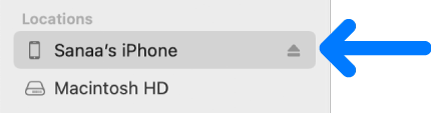
Če napravo povežete z Macom s kablom USB in v stranski vrstici aplikacije Finder naprave ne vidite, glejte Če se naprava ne prikaže v stranski vrstici, ko je povezana z Macom.
V vrstici ob vrhu kliknite možnost Glasba.

Označite potrditveno polje »Sinhroniziraj glasbo v napravo [ime naprave]«, da vklopite sinhronizacijo glasbe.
Ko je potrditveno polje označeno, je sinhronizacija nastavljena na prenos vse glasbe v napravo.

Če želite sinhronizirati izbor glasbe, kliknite »Izbrani izvajalci, albumi, zvrsti in seznami predvajanja«.
Označite potrditveno polje posamičnega elementa, ki ga želite sinhronizirati s seznamom glasbe. Počistite potrditveno polje vseh tistih elementov, ki jih ne želite sinhronizirati.
Kliknite Izvajalci, Albumi, Zvrsti ali Seznami predvajanja za pregled vsebine, organizirane po izbrani kategoriji.
Izberite možnosti sinhronizacije:
Označite potrditveno polje »Vključi videe« za vključitev videov v sinhronizacijo.
Označite potrditveno polje »Samodejno zapolni nezasedeni prostor s skladbami« in Mac bo ob sinhronizaciji nezasedeni prostor v napravi zapolnil s skladbami. To možnost uporabite, če imate veliko glasbeno knjižnico v Macu, ampak nimate prostora, da bi lahko sinhronizirali vso svojo glasbo v napravo. S to možnostjo sinhronizirate kar največ skladb. Glejte Zapolnitev naprave z naključnim izborom skladb s samodejnim izpolnjevanjem.
Ko ste pripravljeni na sinhronizacijo, kliknite Uporabi.
Izberete lahko možnost »Sinhroniziraj samo označene skladbe« v Splošnih možnostih, da ustvarite izbor pesmi v svojo naprave. Druge skladbe v knjižnici, ki niso označene, ne bodo sinhronizirane v Mac ali naprave. Glejte S sinhronizacijo do prihranka pri prostoru v shrambi.
Preden prekinete povezavo med napravo in Macom, v stranski vrstici aplikacije Finder kliknite ![]() .
.
Prav tako se lahko odločite in Mac ter napravo samodejno sinhronizirate, kadarkoli sta povezana med sabo. Glejte Vklop ali izklop samodejne sinhronizacije.
Odstranjevanje samodejno sinhronizirane glasbe iz iPhona, iPada ali naprave iPod touch
Če želite odstraniti neželeno glasbo tako iz Maca kot iz naprave, izbrišite glasbo v Macu in sinhronizirajte napravo.
Če želite odstraniti glasbo iz naprave, v Macu pa jo želite obdržati, upoštevajte naslednje korake:
Povežite svojo napravo z Macom.
Napravo lahko povežete s kablom USB ali USB-C ali s povezavo Wi-Fi. Glejte Sinhronizacija vsebine med Macom in iPhonom, iPadom ali napravo iPod touch prek omrežja Wi-Fi.
Kliknite
 v vrstici Dock, da se odpre okno aplikacije Finder, izberite napravo v stranski vrstici in nato kliknite Glasba v vrstici ob vrhu.
v vrstici Dock, da se odpre okno aplikacije Finder, izberite napravo v stranski vrstici in nato kliknite Glasba v vrstici ob vrhu.Na seznamu glasbe počistite potrditvena polja glasbe, ki jo želite odstraniti iz svoje naprave.
Ko ste pripravljeni na sinhronizacijo, kliknite Uporabi.
Preden prekinete povezavo med napravo in Macom, v stranski vrstici aplikacije Finder kliknite ![]() .
.
OPOZORILO: Če iz Maca izbrišete samodejno sinhroniziran element, bo izbrisani element odstranjen iz naprave ob naslednji sinhronizaciji.